클립 스튜디오 페인트에서 좀비를 칠하는 방법
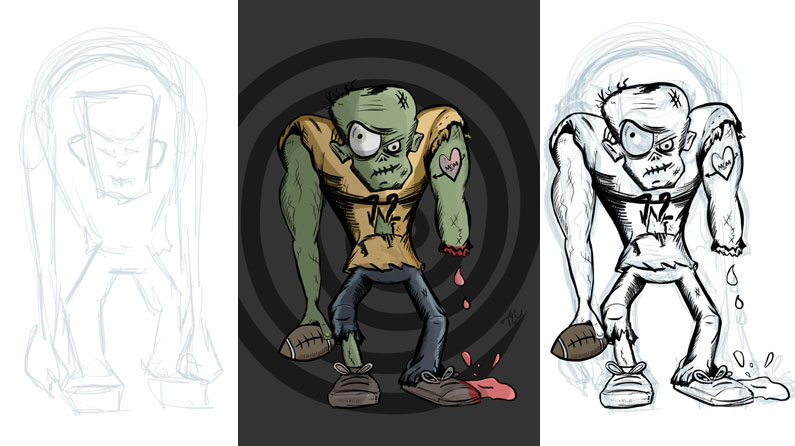
이 도면 자습서에서는 배울 것입니다 그리는 방법과 페인트 좀비를 사용하여 클립 스튜디오 페인트 , 스미스 마이크로 소프트웨어에서 사용할 수있는 디지털 페인팅 앱.
만화를 만드는 사람들을 특별히 겨냥했지만 만화 예술 , 클립 스튜디오 페인트는 어떤 종류의 디지털 아트에 적합합니다 - 특히 좀비 드로잉!
그래서 당신의 도면 태블릿을 잡아라 (당신이 이미 가지고 있지 않다면 우리 가이드를 확인하십시오. 최고의 그래픽 태블릿 당신이 하나를 선택하는 데 도움이되도록) 그리고 그것을 가자.
01. 느슨한 스케치로 시작하십시오
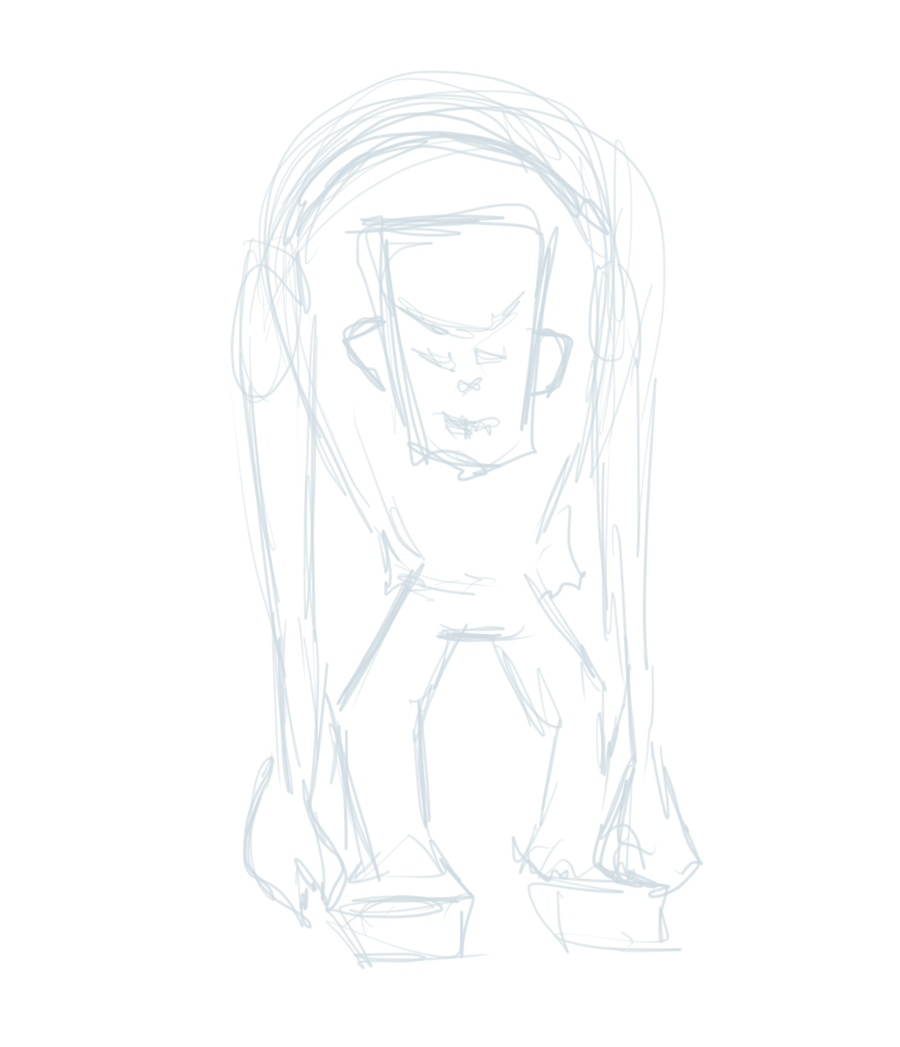
첫 번째 단계는 좀비 문자의 초기 스케치입니다. 당신이 스케치 할 때, 느슨하게 유지하는 것이 중요합니다. 이 단계에서 당신의 목표는 당신이 완성 된 부분을 어떻게 보이는지에 대한 일반적인 아이디어를 얻는 것입니다. 세부 사항에 집중하지 마십시오. 다음 단계 에서이 스케치를 개선 할 때 간단한 모양으로 차단하십시오.
새로운 벡터 레이어 (레이어 & gt; 새로운 레이어 & gt; 벡터 레이어 ...)를 추가하고 '스케치'라는 이름을 지정하십시오. 라이터 연필로 전환하고 색을 창백한 파란색으로 설정하십시오. 물론, 당신이 좋아하는 색깔을 사용할 수는 있지만, 나의 선호도는 오래된 학교 푸른 색으로가는 것입니다. 준비가되면 스케치를 시작하십시오. 참조를 사용해야하는 경우 괜찮습니다. 또한 이것들을 확인하십시오 최고 문자 디자인 팁 ...에
02. 스케치를 정제합니다

이제 당신은 당신이 좀비가 어떻게 보이도록하는지에 대한 일반적인 아이디어를 가지고 있습니다. 스케치를 정제하기 위해 계속 나아갈 때입니다. 스케치 레이어의 불투명도를 22 %로 줄입니다. 그런 다음 새 벡터 레이어를 추가하고 '세련된'이름을 지정하십시오.
동일한 가벼운 연필 도구를 사용하여 스케치를 수정하십시오. 그러나 이번에는 당신의 뇌졸중에서 더 고의적이어야합니다. 완전한! 당신은 당신의 스케치를 정제했습니다. 다음은 일반적으로 라인 아트라고 불리는 잉크입니다.
03. 라인 워크를 만듭니다

스케치 레이어로 한 것처럼 세련된 레이어를 22 % 불투명도로 줄입니다. 그런 다음 새 벡터 레이어를 추가하고 '잉크'라는 이름을 지정하십시오. 매핑 펜 도구로 전환하고 색상을 검은 색으로 설정하십시오. 가능한 한 청결하게 라인 워크를 얻을 수있는 시간을내어.
04. 투명 펜으로 오류를 수정하십시오
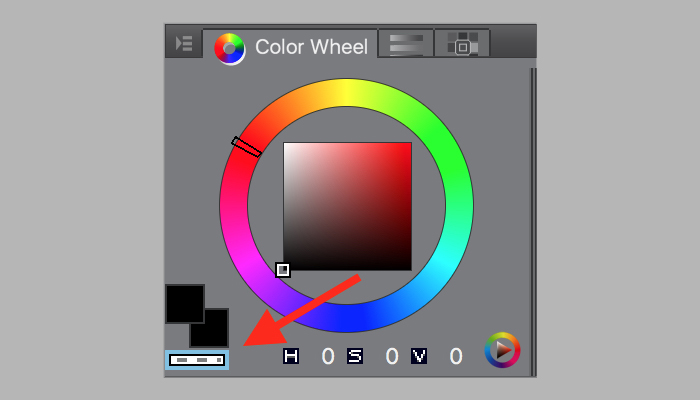
실수 한 경우 지우개 도구를 사용하지 마십시오! 대신 펜 도구의 색을 투명하게 전환 한 다음 실수를 끌어 올리십시오. 투명한 색으로 전환하려면 컬러 휠에서 투명한 색상 옵션을 선택하십시오. 투명한 색상을 사용하면 더 많은 정밀도로 지워질 수 있으므로 모든 도구에서 설정을 사용하여 더 잘 작동하는 경향이 있습니다.
05. 변경하십시오

당신이 잉킹하는 동안, 당신의 마음을 바꾸는 것은 괜찮습니다. 이상적으로, 당신은 세련된 무대에서 디자인을 일하고 싶지만 무언가가 당신과 함께 앉지 않으면 지금 그것을 변경하십시오. 나중에 돌아가서 내가 한 소품을 추가 할 수도 있습니다.
이 경우 미국 축구가있는 소품을 추가했습니다. 그러나 나는 같은 계층에 그들을 추가하지 않았습니다. 나중에 '축구'라는 새로운 벡터를 만들었습니다. 그런 다음 그 층에서 저지와 축구에 숫자를 추가했습니다. 나는 또한 내가 그것을 잉킹하는 동안 축구를 색칠하기를 선택했다. 이것은 내가 지우는 대신 좀비의 손을 덮을 것을 허용했다.
06. 컬러 레이어에 대한 마스크를 설정하십시오
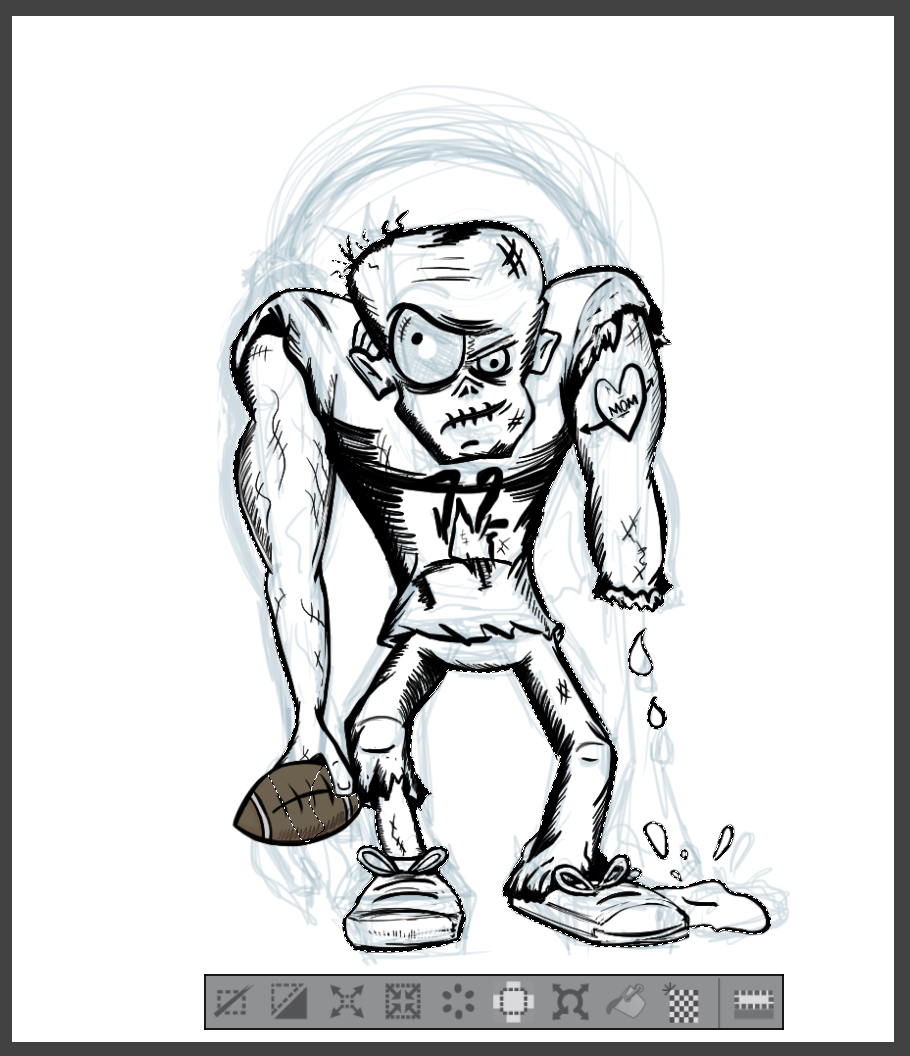
나는 내 색상 레이어에 마스크를 사용하는 경향이 있으므로 나는 큰 넓은 뇌졸중으로 페인트 할 수 있다는 것을 의미합니다. 잉크 층 (층 & gt; 중복 층)을 복제하여 시작하십시오. 새로 만든 레이어 '값의 이름을 바꾸고 잉크 레이어 아래로 드래그합니다.
그런 다음 Magic Wand 도구를 사용하여 새로 생성 된 레이어의 배경을 클릭하십시오. 이것은 모든 공백을 선택합니다. 선택하지 않을 곳이 하나 있습니다 : 몸과 오른쪽 팔 사이의 영역. 해당 부분을 선택에 추가하려면 Alt / Option 키를 누른 다음 빈 공간을 선택하십시오.
이제 선택을 반전 (선택 및 gt; 선택한 영역 반전)합니다. 선택이 거꾸로되어 있으면 마스크 (층 & gt; 층 마스크 & gt; 마스크 선택)를 만드는 시간입니다. 마스크가있는 일단 값 레이어의 기본 캔버스로 다시 전환하고 다른 값에서 차단을 시작하십시오.
07. 흑인과 백인의 값을 차단하십시오
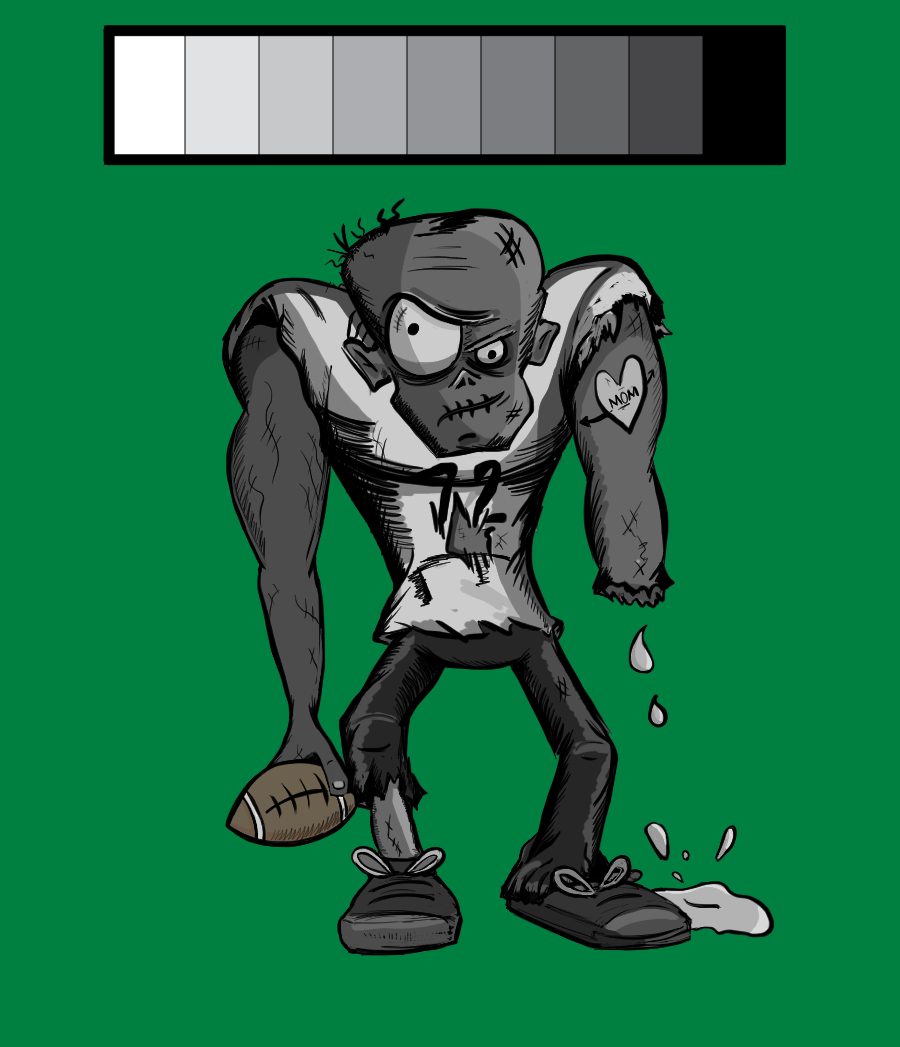
일부 값으로 차단할 때입니다. 컬러를 즉시 추가하기 시작할 수 있지만 일반적으로 흑백으로 시작하는 더 좋은 방법입니다. 흑백으로 페인트 할 때 색상을 선택하는 대신 컴포지션, 양식 및 조명과 같은 것에 초점을 맞출 수 있습니다. 더 많은 설득력이 필요합니까? 이 기사를 살펴보십시오 흑인과 백인의 그림은 예술을 향상시킬 수 있습니다. ...에
값을 선택할 때 조명을 고려하는 것이 중요합니다. 그러나 그것은 또한 변이와 대비에 대해 생각하는 것도 중요합니다. 가장 잘 작동하는 것을 선택하지만, 가치가 회색의 음영으로 제한되도록하고, 상하와 하단을 건너 뜁니다.
나의 예술은 어두운 값 내에 떨어지는 경향이 있습니다. 원한다면 당신을 밝게 해주십시오. 도구와 마찬가지로 주로 마커 펜 도구에 충실합니다. 값을 차단하면 용지 색을 '이끼'로 변경하는 경향이 있습니다. 용지 레이어의 레이어 속성 패널 에서이 작업을 수행 할 수 있습니다. 선택 휠을 사용하여 레이어 색상을 이끼로 설정하십시오. 값이 차단 된 값을 사용하면 색상으로 이동할 시간입니다.
08. 색상 추가

색상 추가는 모두 톤을 설정하고 서로 일하는 색상을 선택하는 것입니다. 이 쿼터백 축구 좀비로 나는 노란색과 파란색의 보완적인 색을 선택했습니다. 그러나 나는 그들을 값 계층에 추가하지 않았다. 대신 값 레이어 위에 새 레이어를 만들었습니다. 또한 값 레이어에서 새로 생성 된 색상 레이어에 마스크를 복사했습니다. Mask를 복사하려면 Alt / Option 마스크를 한 레이어에서 다른 레이어로 끕니다.
마스크가 갈 준비가되어 있으면 색상을 추가 할 시간입니다. 마커 펜 도구를 사용하여 선택한 색상을 누워야합니다. 그렇듯이 아래의 값 레이어에서 값을 선택하는 방법을 알아보십시오. 다른 효과를 위해 레이어 속성을 사용하여 플레이 할 수 있습니다. 이 조각의 경우, 나는 100 % 불투명도와 '정상적인'혼합 모드로 갔다.
색상에 대해 더 배우는 데 관심이 있다면 샘 햄프 턴 스미스의 환상적인 기사를 살펴보십시오. 색상 이론을 마스터하는 방법 ...에
09. 음영 및 하이라이트 추가

다음 단계는 하이라이트 및 음영을 추가하는 것입니다. 일반적으로 두 개의 별도 레이어를 만들 것입니다. 쉐이딩 레이어의 경우 블렌딩 모드를 '곱하기'와 불투명도로 20 %로 설정하십시오. 그런 다음 마커 펜을 검은 색으로 사용하여 음영으로 페인트하십시오.
하이라이트의 경우 블렌딩 모드를 '소프트 라이트'로 설정하십시오. 또한 불투명도를 20 %로 설정하십시오. 그런 다음 흰색으로 마커 펜을 사용하여 페인트하십시오. 거의 끝났어! 조금 남았습니다.
10. 배경을 추가하고 마무리를 만드십시오

마지막으로해야 할 일은 좋은 배경을 추가하여 물건을 팝업시키는 것입니다. 나는 나선형 배경 이미지를 내 캐릭터에 추가하고 싶습니다. 마지막 계층을 하나로 만들고 다른 모든 것에 배치하십시오. 이 레이어의 이름을 바꾸고 불투명도를 50 %로 설정하십시오. 그런 다음 마커 펜 도구와 큰 브러시 크기와 나선형으로 페인트합니다. 또한 용지 색을 '텅스텐'으로 변경하십시오.
그것이 어떻게 보이는지에 만족할 때, 당신은 완료되었습니다!물론 당신이 나 같은 것이 아니라면, 당신은 더 많은 것을 조금 더 많이 느낄 필요가 있다고 느낍니다.내 뉴클링은 내 색상 층 위에 다른 층을 만들고 눈에 노란색 홍채에서 그림을 그리는 것입니다.좀비를 무료로 설정할 준비가되었습니다.잘 했어.
자세히보기 :
- 20 최고 문자 디자인 팁
- 최고의 그래픽 태블릿
- 클립 스튜디오 페인트에서 사용자 정의 브러시를 만듭니다
어떻게 - 가장 인기있는 기사
Marmoset Toolbag을 사용하여 VR에서 모델을 입력하십시오
어떻게 Sep 13, 2025Marmoset Toolbag는 NO이 아닙니다 3D 아트 산업. 수년간 밖에 있었고, 특히 게임 자산과 더 �..
이 다섯 가지 요인과 반응을 주위에 반응 시키십시오
어떻게 Sep 13, 2025학습 반응, Facebook과 Instagram에서 사용자 인터페이스를 만드는 JavaScript 라이브러리는 기회를 줄 때..
카테고리
- AI & 머신 러닝
- Airpods
- 아마존
- Amazon Alexa & Amazon Echo
- Amazon Alexa & Amazon Echo
- Amazon Fire TV
- Amazon Prime 비디오
- 안드로이드
- Android 휴대 전화 및 정제
- 안드로이드 폰 및 태블릿
- 안드로이드 TV
- Apple
- Apple App Store
- Apple Homekit & Apple Homepod
- Apple Music
- Apple TV
- Apple Watch
- Apps & Web Apps
- 앱 및 웹 앱
- 오디오
- 크롬 북 및 크롬 OS
- 크롬 북 및 크롬 OS
- Chromecast
- Cloud & Internet
- 클라우드 및 인터넷
- 클라우드와 인터넷
- 컴퓨터 하드웨어
- 컴퓨터 기록
- 코드 절단 및 스트리밍
- 코드 절단 및 스트리밍
- Disord
- 디즈니 +
- DIY
- 전기 자동차
- Ereaders
- 골자
- 설명 자
- 페이스 북
- 노름
- 일반
- Gmail
- Google 어시스턴트 및 Google Nest
- Google Assistant & Google Nest
- Google 크롬
- Google 문서 도구
- Google 드라이브
- Google지도
- Google Play 스토어
- Google Sheets
- Google 슬라이드
- Google TV
- 하드웨어
- HBO MAX
- 어떻게
- HULU
- 인터넷 속어 & 약어
- IPhone & IPad
- Kindle
- 리눅스
- MAC
- 유지 관리 및 최적화
- Microsoft Edge
- Microsoft Excel
- Microsoft Office
- Microsoft Outlook
- Microsoft PowerPoint
- Microsoft 팀
- Microsoft Word
- Mozilla Firefox
- Netflix
- 닌텐도 스위치
- Paramount +
- PC 게임
- 공작
- 사진
- Photoshop
- 플레이 스테이션
- 개인 정보 보호 및 보안
- 개인 정보 및 보안
- 개인 정보 보호 및 보안
- 제품 반환
- 프로그램 작성
- 라스베리 PI
- 레딧
- Roku
- 사파리
- 삼성 전화 및 정제
- 삼성 전화기 및 태블릿
- 여유
- 스마트 홈
- Snapchat
- 소셜 미디어
- 공간
- Spotify
- 틴더
- 문제 해결
- TV
- 트위터
- 비디오 게임
- 가상 현실
- VPNS
- 웹 브라우저
- WIFI 및 라우터
- Wi -Fi & 라우터
- Windows
- Windows 10
- Windows 11
- Windows 7
- Xbox
- YouTube & YouTube TV
- YouTube 및 YouTube TV
- 줌
- 설명자







